Minecraft 算術:簡化的屏幕劃分
Jan 06,25
與 Minecraft 一起體驗沙發合作遊戲的懷舊樂趣! 本指南向您展示如何在 Xbox One 或其他兼容主機上享受分屏 Minecraft。約上你的朋友,準備一些零食,讓我們開始吧!
重要注意事項:
 圖片:ensigame.com
圖片:ensigame.com
Minecraft 分屏是主機獨有的功能。遺憾的是,PC 玩家無法參與本地多人遊戲的樂趣。 確保您的電視或顯示器至少支持 720p 高清分辨率,並且您的控製台也能夠輸出此分辨率。 建議連接HDMI,自動調節分辨率; VGA 可能需要在控製台設置中手動配置。
本地分屏遊戲:
 圖片:ensigame.com
圖片:ensigame.com
Minecraft 允許最多四名玩家進行本地分屏。 方法如下:
- 連接您的主機:使用 HDMI 線纜將您的主機連接到 HDTV。
- 啟動 Minecraft: 啟動遊戲並選擇創建一個新世界或加載現有世界。 至關重要的是,在遊戲設置中禁用多人遊戲選項。
- 配置你的世界:根據需要設置難度和其他世界參數。
- 開始遊戲:按開始按鈕開始。
- 添加玩家:遊戲加載後,添加其他玩家。具體按鈕因控製台而異;在 PlayStation 上,通常是“選項”按鈕(按兩次),而在 Xbox 上,通常是“開始”按鈕。
- 玩家登錄:每個玩家登錄自己的帳戶來加入遊戲。屏幕會自動分成幾個部分(2-4 名玩家)。
 圖片:ensigame.com
圖片:ensigame.com
 圖片:alphr.com
圖片:alphr.com
 圖片:alphr.com
圖片:alphr.com
 圖片:alphr.com
圖片:alphr.com
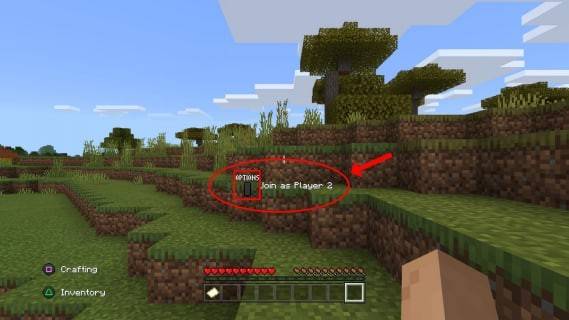 圖片:alphr.com
圖片:alphr.com
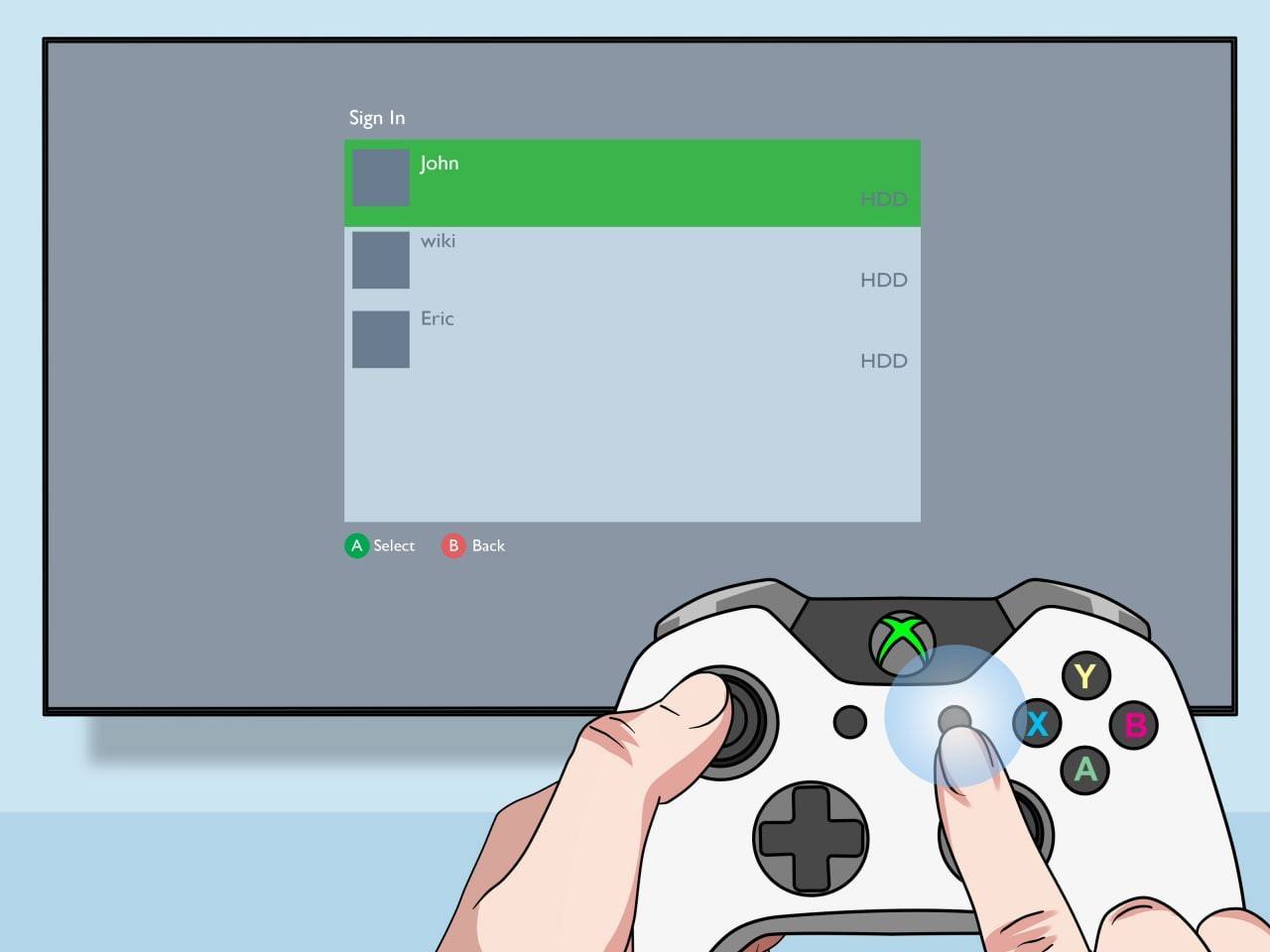 圖片:pt.wikihow.com
圖片:pt.wikihow.com
本地分屏在線多人遊戲:
 圖片:youtube.com
圖片:youtube.com
雖然您無法直接與遠程在線玩家分屏,但您可以將本地分屏與在線多人遊戲結合起來。 按照與上述相同的步驟操作,但這一次,在開始遊戲之前啟用多人遊戲選項。 然後,邀請您的遠程朋友加入您的服務器。
與您的朋友一起享受 Minecraft 的沉浸式合作體驗,無論他們坐在您旁邊還是遠程加入!
熱門新聞
更多




